Vorbereitung
Synchronisieren in der IT bezeichnet das Abgleichen von Daten in verschiedenen Stellen wie der M365 Cloud z.B. Ihrem persönlichen Speicherplatz in OneDrive und dem Ablageort für diese Dateien auf Ihrem lokalen Gerät.
Die Dateien werden dabei miteinander verglichen und auf den neuesten Stand gebracht.
OneNote
Bitte prüfen Sie hier ob die Notizbücher korrekt synchronisiert werden.
Sie können dies am Symbol am Notizbuch feststellen oder im Menü.
Öffnen Sie das DropDown-Menü mit dem kleinen Pfeil. Machen Sie auf eins der Notizbücher einen Rechtsklick. Wählen Sie nun "Notizbuch Synchonosoerungsstatus...". Es öffnet sich ein Fenster mit einer Übersicht der Notizbücher mit Statusanzeige und dem Button "Jetzt synchronisieren". Diese können Sie verwenden.
Sollten Sie eine Fehlermeldung bekommen, melden Sie sich bei rrz-serviceline"AT"uni-hamburg.de
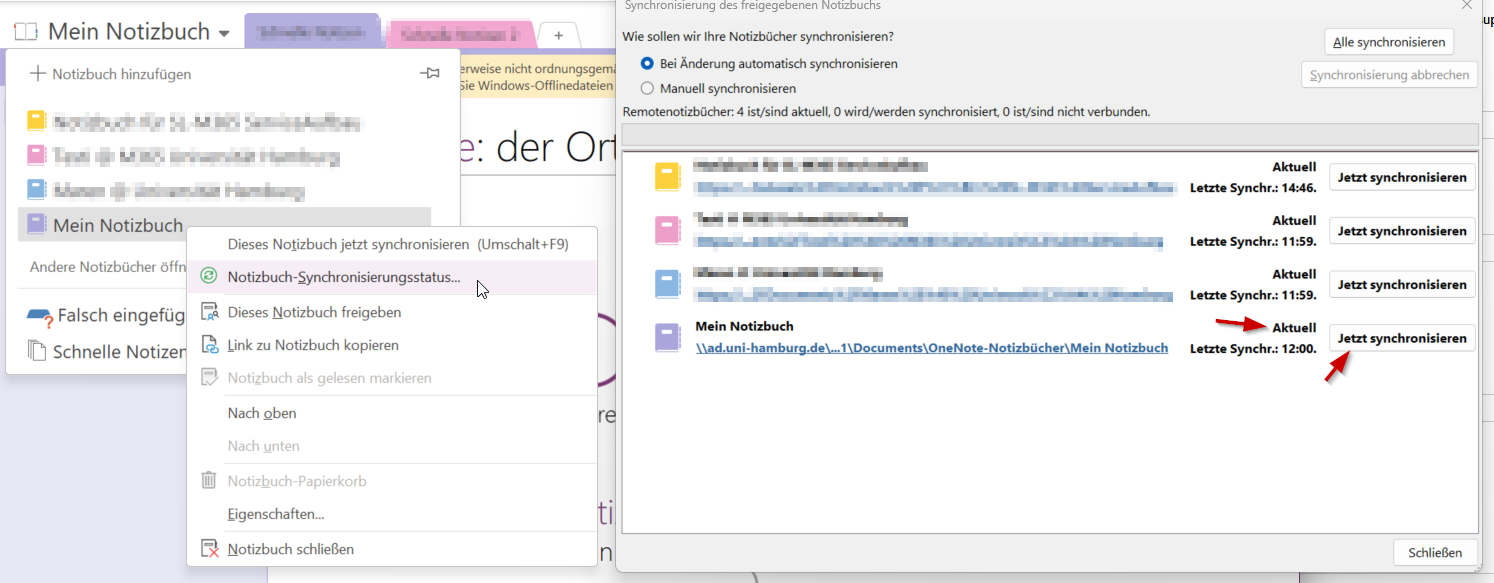
Wenn Sie sich trotzdem unsicher sind, können Sie in Ihrer Cloud schauen, ob das Notizbuch auf dem gleichen Stand ist.
https://unihamburgde-my.sharepoint.com/my?source=waffle
Suchen Sie in OneDrive nach Ihrem Notizbuch und öffnen Sie dieses im Browser.
Überprüfen Sie den Stand des Notizbuches.
OneDrive (zurzeit nicht auf FMDs verfügbar)
Bitte prüfen Sie im Dateisystem, ob die Ordner und Dateien, die Sie synchron in der Cloud wissen wollen als synchron angezeigt werden.
Dies wird durch ein Symbol an ordnern und Dateien angezeigt.
Microsoft-Anleitung: Synchronisieren von Dateien mit OneDrive in Windows
Cloud prüfen
Machen Sie sich mit Ihrer persönlichen Cloud vertraut.
OneDrive ist die Anwendung, die darauf aufbaut und diese als Dateiordnersystem nutzbar macht. Der direkteste Zugang ist über die Webanwendung im Browser. Hier haben Sie den aktuellen Stand auf den Servern sichtbar.
Daher können Sie unter https://unihamburgde-my.sharepoint.com/my?source=waffle schauen, ob Sie alle Dateien, die Sie hier wissen möchten auch auf dem aktuellen Stand sind, den Sie erwarten.
Kein System ist zu 100% ausfallsicher.
Microsoft 365 ist nicht für die langfristige Aktenhaltung gedacht. (Siehe Nutzungsbedingungen)
Es dient vorrangig der Kollaboration. Bitte verwenden Sie für wichtige Dokumente regelmäßig zum Sichern die dafür vorgesehenen Systeme.
Bitlocker (Festplattenverschlüsselung)
Sollten Sie die Bitlockerfunktion in M365 nutzen, sichern Sie bitte Ihre Keys. Dies gilt nicht für FMDs.
Microsoft-Anleitung: Suchen des BitLocker-Wiederherstellungsschlüssels
Fragen und Hilfe
Wenn Sie Probleme haben etwas zu synchronisieren oder Fehlermeldungen bekommen, wenden Sie sich bitte an rrz-serviceline"AT"uni-hamburg.de .
